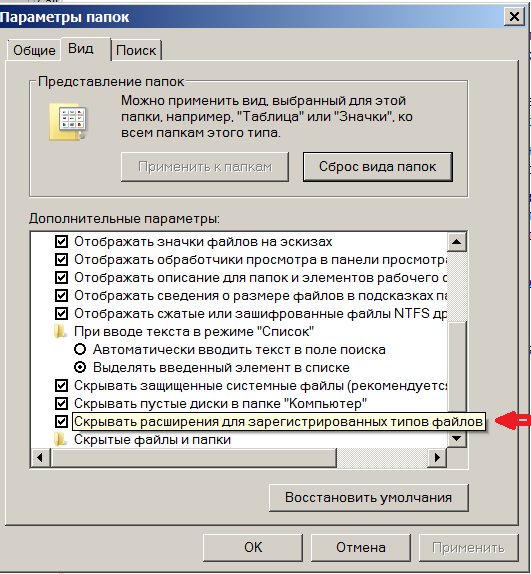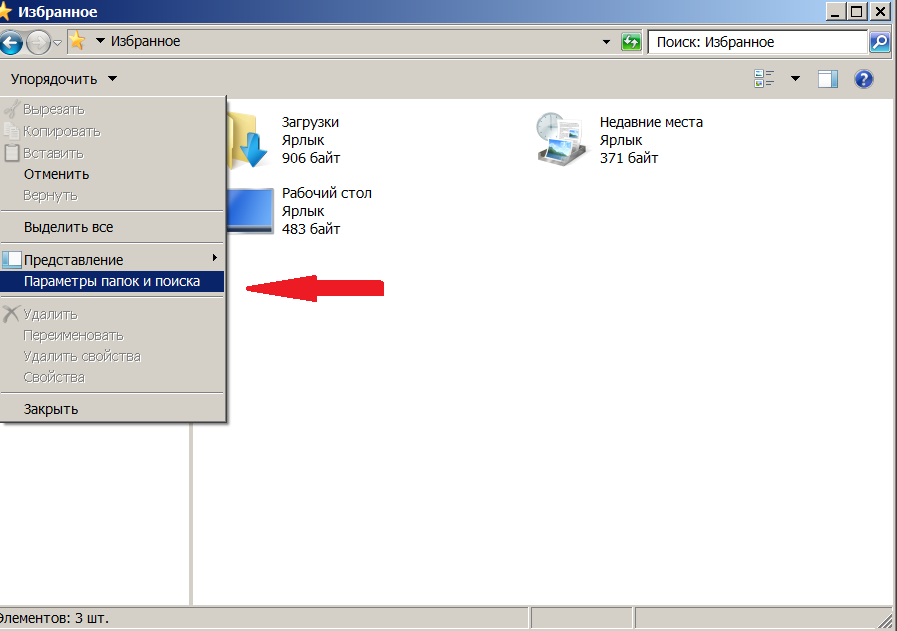Программистан
Программистан
Бесплатные программы для вашего компьютера, полезные советы по Windows
Как в Windows показывать расширение файлов
Расширение файла - буквы после точки, добавляемые после имени файла, например: имя_файла.exe, имя_файла.jpg. От того, какое расширение имеет файл, зависит, какой программой его следует открывать и редактировать. В операционной системе Windows расширение файлов по умолчанию скрыто. Это сделано для безопасности системы: ведь одно неловкое движение мышкой может изменить расширение файла и сделать данные нечитаемыми.
Иногда возникает необходимость в том, чтобы видеть расширения файлов после имени. Настроить систему нужным образом совершенно несложно.
1-ый путь: из «Панели управления»
- Вызовите меню «Пуск», затем «Панель управления».
- Нажмите на ссылку «Оформление». В появившемся окошке программы найдите ссылку «Параметры папок», щёлкните по ней, затем перейдите на вкладку «Вид».
- Под заголовком «Дополнительные параметры» найдите строчку «Скрывать расширения для зарегистрированных типов файлов», снимите галочку. Подтвердите намерение, нажав «Применить» и «OK».
Теперь расширения имен всех файлов видны на компьютере.
Более быстрый: через «Проводник»
- Вызовите окошко «Проводника». В верхнем углу слева нажмите кнопку «Упорядочить».
- В выпавшем меню найдите строку «Параметры папок и поиска».
- Появится окошко «Параметры папок», знакомое из предыдущего примера. Перейдите на вкладку «Вид». Далее снимите галочку напротив строчки «Скрывать расширения для зарегистрированных типов файлов», затем «Применить», «OK».
Информация рассчитана на OC Windows 7, но и в других версиях Windows действия аналогичные.